
Πίνακας περιεχομένων:
- Συγγραφέας John Day [email protected].
- Public 2024-01-30 08:36.
- Τελευταία τροποποίηση 2025-01-23 14:39.

Σημείωση: ενημερωμένο με νέο υλικολογισμικό, σχηματικό και συμβουλές για προγραμματιστή
Μερικά χρόνια ξεκίνησα το δικό μου έργο αυτοματισμού σπιτιού. Ξεκίνησε με την κατασκευή μιας κατασκευής πομπού ελεγχόμενου από διακομιστή 433 MHz με ένα Arduino για την εναλλαγή πολλών φθηνών απομακρυσμένων διακοπτών που βασίζονται σε PT2262. Αργότερα πρόσθεσα έναν δέκτη με βάση το Arduino για τον μετεωρολογικό σταθμό μου, συνδέσα την επαφή ελέγχου του φορτιστή EV μου, κλπ. Τα πράγματα μπλέκονταν όλο και περισσότερο (και περίπλοκα!). Έτσι, πριν από μερικούς μήνες αποφάσισα να τυποποιήσω τα πάντα με βάση το MQTT για μηνύματα, το Node-RED για αυτοματοποίηση (και τα δύο τρέχουν σε ένα μόνο Raspberry Pi B+) και το MariaDb για καταγραφή (τρέχει στο Synology NAS μου). Αργότερα μετέφερα τον μεσίτη MQTT (Mosquitto) και το Node-RED στο NAS επίσης.
Αυτό το διδακτικό περιγράφει ένα ανόητο έργο για διασκέδαση που συνδέει το γραμματοκιβώτιο μου στο δρόμο σε αυτήν την οικιακή υποδομή. Η ιδέα είναι ότι αν κάποιος ανοίξει το γραμματοκιβώτιο που είναι τοποθετημένο στο φράχτη περίπου 10 μέτρα από την μπροστινή πόρτα, μου δίνει σήμα στο τηλέφωνό μου και πιθανώς σε άλλες συσκευές.
Βήμα 1: Περίγραμμα, Προαπαιτούμενα και Μέρη
Περίγραμμα
Σε υψηλό επίπεδο, το γραμματοκιβώτιο πρέπει, όταν ανοίξει, να στείλει ένα μοναδικό μήνυμα MQTT στον μεσίτη, έτσι ώστε οι συνδρομητές σε αυτό το θέμα να ενημερώνονται. Το Node-RED εγγραφεί επίσης και κάνει κάποια αυτοματοποίηση, σε αυτήν την περίπτωση στέλνοντας ένα email ή/και ένα μήνυμα push στο τηλέφωνό μου.
Το γραμματοκιβώτιο πρέπει να λειτουργεί με μπαταρίες και να λειτουργεί για τουλάχιστον ένα χρόνο, και πρέπει να το κάνει χρησιμοποιώντας το δίκτυό μου WiFi. Καθώς η αφύπνιση ενός μικροελεγκτή και η σύνδεση σε ένα δίκτυο WiFi μπορεί να διαρκέσει αρκετά δευτερόλεπτα, δεν μπορούσα να χρησιμοποιήσω τον διακόπτη ενεργοποίησης για να κόψω την ισχύ. Αντ 'αυτού, θα πρέπει να επιτραπεί στον επεξεργαστή να ολοκληρώσει τη δραστηριότητά του αφού το καπάκι του γραμματοκιβωτίου έχει ήδη κλείσει.
Προαπαιτούμενα
Υποθέτω ότι έχετε μέτριες δεξιότητες συγκόλλησης, έχετε δουλέψει λίγο με το Arduino IDE και έχετε εγκαταστήσει τους πίνακες ESP8266 χρησιμοποιώντας τον Διαχειριστή πινάκων. Πρέπει επίσης να έχετε έναν σειριακό προσαρμογέα USB 3,3 volt για τον προγραμματισμό του μικροελεγκτή.
Υποθέτω επίσης ότι έχετε έναν μεσίτη MQTT και έναν διακομιστή Node-RED που λειτουργεί. Εάν όχι, υπάρχουν πολλές οδηγίες στο Διαδίκτυο, αλλά θα σας συμβούλευα να ακολουθήσετε την τεμπέλικη διαδρομή και να χρησιμοποιήσετε το εξαιρετικό σενάριο εγκατάστασης του Peter Scargill εάν θέλετε να το εκτελέσετε σε οποιοδήποτε Pi ή Ubuntu ή να χρησιμοποιήσετε την εικόνα του Andreas Spiess για το Pi Zero W (συνδέσμους στην περιγραφή αυτού του βίντεο), το οποίο θα σας εξοικονομήσει μερικές ώρες παρακολούθησης των σεναρίων εγκατάστασης που εκτελούνται. Εναλλακτικά, μπορείτε να κάνετε το υλικολογισμικό να στείλει ένα email απευθείας, αλλά θα χάσετε μεγάλη ευελιξία.
Ανταλλακτικά
- 1 κλειστό, 3 κουτιά μπαταρίας AA
- 2 μπαταρίες ΑΑΑ
- 1 μονάδα ESP8266. Για αυτό το έργο χρησιμοποίησα ένα ESP-01
- 1 μικροδιακόπτης
- 1 αντίσταση 47Κ
- 1 αντίσταση 4Μ7
- 1 πυκνωτής 2.2uF
- 1 λεπτός πλαστικός σωλήνας. Χρησιμοποίησα ένα στυλό
- 1 χοντρό, μακρύ σπίρτο ή ξυλάκι γλειφιτζούρι. Θα πρέπει να ταιριάζει εύκολα και να κινείται στον πλαστικό σωλήνα
Βήμα 2: Υλικό: το κουτί, ο διακόπτης και η καλωδίωση



Ξεκίνησα με ένα παλιό κουτί μπαταριών από μια αποτυχημένη χριστουγεννιάτικη διακόσμηση. Σχεδιάστηκε για τρεις μπαταρίες μεγέθους ΑΑ. Καθώς το ESP8266 θα λειτουργεί όμορφα σε 3 βολτ, θα μπορούσα να χρησιμοποιήσω δύο μπαταρίες και να χρησιμοποιήσω την τρίτη θέση για τον μικροελεγκτή. Παρατηρήστε πώς το κουτί είχε ένα μικρό επιπλέον διαμέρισμα που θα μπορούσα να χρησιμοποιήσω για τον διακόπτη ενεργοποίησης. Χρησιμοποίησα έναν πολύ κοινό τύπο διακόπτη που εμφανίζεται στις εικόνες, αλλά αφαίρεσα το ελατήριο που το ασφαλίζει στη θέση ενεργοποίησης ή απενεργοποίησης. Κόλλησα δύο λεπτά σύρματα στις επαφές NC και το κόλλησα στο κουτί με μια μικρή σταγόνα σούπερ κόλλας.
Στη συνέχεια, άνοιξα μια τρύπα στο επάνω κάλυμμα που ταιριάζει με έναν πλαστικό σωλήνα βγαλμένο από στυλό. Η τρύπα ευθυγραμμίζεται ακριβώς με το διακόπτη και καθοδηγεί ένα έμβολο κατασκευασμένο από ένα παχύ ραβδί σπίρτου.
Τέλος, κόλλησα δύο ακόμη καλώδια στις επαφές της μπαταρίας και οδήγησα και τα τέσσερα καλώδια στη θέση της τρίτης μπαταρίας, όπου επρόκειτο να είναι ο μικροελεγκτής.
Βήμα 3: Υλικό: το ESP-01

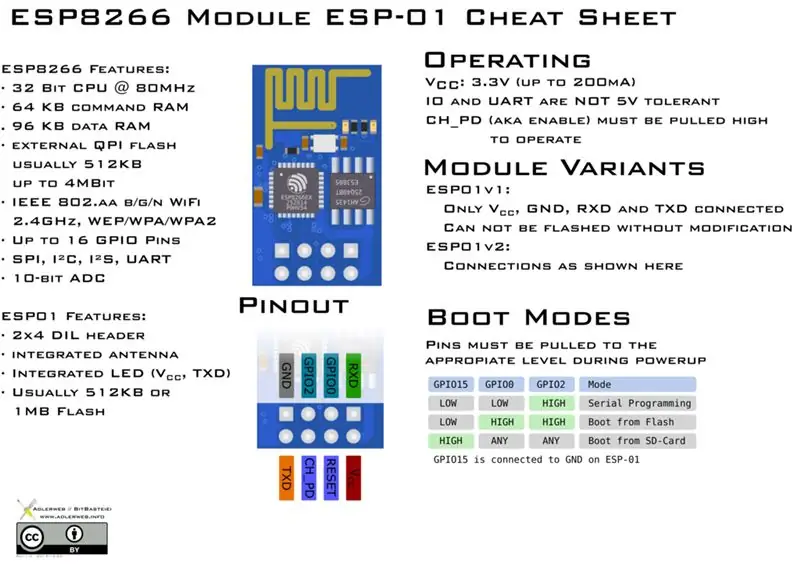

Δεδομένης της απαίτησης WiFi, ολόκληρο το έργο φωνάζει ESP8266. Αυτός ο μικρός ελεγκτής WiFi έχει γίνει το αγαπημένο μοχλό εργασίας της κοινότητας τσιμπημάτων ως μονάδα που αγοράζεται κάτω από 2,50 ευρώ και ενσωματώνει μια πλήρη στοίβα WiFi και TCP/IP, με περισσότερη από αρκετή χωρητικότητα για να τρέξετε τα δικά σας προγράμματα. Το Arduino IDE (ή Atom με την προσθήκη PlatformIO) υποστηρίζει πλήρως το ESP8266.
Συνήθως έπαιρνα ένα ESP-12F, αλλά είχα μια μικρή πλακέτα ESP-01 που ήταν τέλεια για τη δουλειά και ταιριάζει όμορφα στο κουτί της μπαταρίας. Το μόνο πρόβλημα είναι ότι είναι πολύ περίπλοκο να αναβοσβήνει το υλικολογισμικό στο ESP-01. Περισσότερα για αυτό στο επόμενο βήμα. Υπάρχει μία τροποποίηση: Πρέπει να αφαιρέσετε το κόκκινο LED ισχύος από τον πίνακα, καθώς αντλεί συνεχώς 3mA. Με το LED που έχει αφαιρεθεί, το δομοστοιχείο χρησιμοποιεί μερικές δεκάδες uA σε κατάσταση βαθύ ύπνου, το οποίο θα το κάνει να διαρκέσει για περισσότερο από ένα χρόνο με δύο ποιοτικές μπαταρίες ΑΑ.
Αποδείχθηκε ότι θα μπορούσα να χρησιμοποιήσω δύο λωρίδες 4 θηλυκών κεφαλίδων και συγκόλλησης στα λίγα επιπλέον εξαρτήματα σε ελεύθερη μορφή, ώστε να μπορώ να αφαιρέσω το ESP-01 για να ενημερώσω το υλικολογισμικό, ενώ θα ταιριάζει ακόμα στο τρίτο διαμέρισμα μπαταριών.
Είναι πολύ σημαντικό να συνδέσετε σωστά το ESP. Χρησιμοποιώντας το παραπάνω φύλλο εξαπάτησης, συνδέστε το ως εξής.
- Μπαταρία συν Vcc (D2), CH_PD (B2), RXD (D1), GPIO0 (C1), GPIO2 (B1) και αντίσταση 47K.
- Μπαταρία μείον GND (A1) και ένα καλώδιο του διακόπτη.
- Το άλλο καλώδιο του διακόπτη σε πυκνωτή 100nF και αντίσταση 4M7.
- Τα ανοιχτά άκρα και των αντιστάσεων και του πυκνωτή σε RST (C2).
- Το TXD (A2) μπορεί να παραμείνει ασύνδετο.
Επεξεργασία: Έπρεπε να αντικαταστήσω το ESP-01 επειδή έκανα ένα ανόητο λάθος και το κατέστρεψα. Αποδείχθηκε ότι προς έκπληξή μου το νέο ESP-01 δεν επαναφέρθηκε με τον αρχικό πυκνωτή 100nF. Μάλλον έχει ελαφρώς διαφορετικό σχεδιασμό. Το αντικατέστησα με ένα 2.2 uF και τώρα λειτουργεί ξανά
Όταν τελειώσετε, όλα μπορούν να τοποθετηθούν στο πλαίσιο, αλλά περιμένετε, πρώτα πρέπει να προγραμματίσουμε τη μονάδα.
Βήμα 4: Προγραμματισμός του ESP-01



Για να αναβοσβήνετε το υλικολογισμικό στο ESP-01, μπορείτε είτε να φτιάξετε μια μικρή πλατφόρμα είτε να αγοράσετε έναν (σχεδόν) πλήρη προγραμματιστή για περίπου 1 ευρώ.
Προγραμματισμός εξοπλισμού
Φτιάξτε μια μικρή εξέδρα με και πάλι δύο γυναικείες κεφαλίδες για το ESP-01. Επίσης, χρειάζεστε μια σειριακή μονάδα USB, ικανή να παρέχει 3,3 volt. Σημειώστε ότι το τσιπ ESP8266 δεν είναι 5 βολτ σκληρυμένο, οπότε ένα λάθος εδώ θα μπορούσε να σκοτώσει τη μονάδα σας. Ούτως ή άλλως, χρησιμοποιώντας ξανά το φύλλο εξαπάτησης, συνδέστε την εξέδρα σας ως εξής:
- 3.3V από τη μονάδα USBSerial σε Vcc, CH_PD, RST και GPIO2.
- GND της μονάδας USBSerial σε GND και GPIO0.
- TXD της μονάδας USBSerial σε RXD.
- RDX της μονάδας USBSerial σε TXD.
Προ-προγραμματιστής
Όσο διασκεδαστικό είναι να δημιουργείτε τα δικά σας αντικείμενα, τόσο πιο τεμπέλης είναι να αποκτήσετε μια σειριακή διεπαφή ESP-01 από τον αγαπημένο σας ιστότοπο δημοπρασιών, δείτε την παραπάνω εικόνα. Αυτό είναι πολύ πιο εύκολο, πιο συμπαγές και πιο αξιόπιστο από μια εξέδρα. Ωστόσο, ορισμένοι από αυτούς δεν είναι προγραμματιστές, αλλά σειριακές διεπαφές. Πρέπει να συγκολλήσετε μια καλωδιακή γέφυρα μεταξύ GND (pin A1) και GPIO0 (pin C1) στο πίσω μέρος της διεπαφής, δείτε τη δεύτερη εικόνα. Σημειώστε ότι το ESP-01 πρέπει να είναι συνδεδεμένο με την κεραία στραμμένη προς το βύσμα USB και όχι το αντίστροφο!
Σημείωση: υπάρχουν και με διακόπτη, δείτε τρίτη εικόνα, πολύ ωραία.
Φορτώστε το υλικολογισμικό
Αν υποθέσουμε ότι το Arduino IDE είναι 1.8.3 ή μεταγενέστερο, επιλέξτε Εργαλεία> Πίνακας και επιλέξτε τον πίνακα που έχετε. Για ένα ESP-01 όπως χρησιμοποίησα, επιλέξτε "Generic ESP8266 Module" και ορίστε τις ακόλουθες επιλογές (θα πρέπει να είναι όλες οι προεπιλογές):
- Λειτουργία φλας: DIO
- Συχνότητα φλας: 40MHz
- Συχνότητα CPU: 80MHz
- Μέγεθος φλας: 512KB (64KB SPIFFS) Σημείωση: εάν χρησιμοποιείτε μαύρο πίνακα ESP-01, επιλέξτε 1MB (64KB SPIFFS)
- Θύρα εντοπισμού σφαλμάτων: Απενεργοποιημένη
- Επίπεδο εντοπισμού σφαλμάτων: Κανένα
- Μέθοδος επαναφοράς: ck
- Ταχύτητα μεταφόρτωσης 115200
- Θύρα: επιλέξτε τη θύρα που είναι συνδεδεμένη στη σειριακή διεπαφή USB. Για τον υπολογιστή μου Ubuntu που ήταν /dev /ttyUSB0
Συνδέστε την εξέδρα/προγραμματιστή, φορτώστε το Σκίτσο που μπορείτε να βρείτε εδώ https://gitlab.com/jeroenmeijer/Mailbox.git. Παρέχετε τα διαπιστευτήρια του μεσίτη WiFi και MQTT και τη διαμόρφωση IP σας στο config.h και επιλέξτε Μεταφόρτωση.
Βήμα 5: Συγκέντρωση όλων
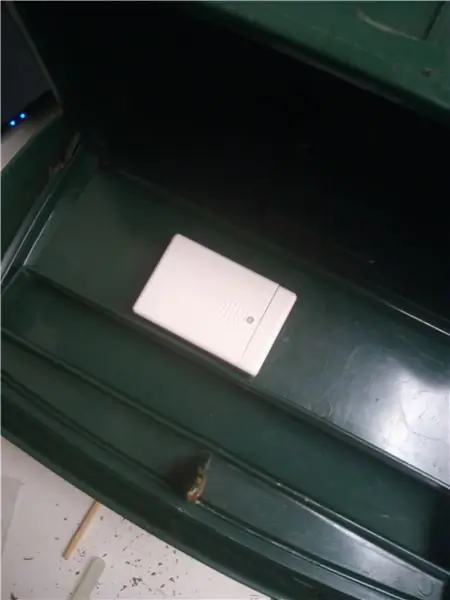
Άνοιξα μια τρύπα για τον πλαστικό σωλήνα στο εσωτερικό καπάκι του γραμματοκιβωτίου μου, όσο το δυνατόν πιο κοντά στον μεντεσέ, και έπειτα κόλλησα θερμά το κουτί της μπαταρίας στο κάτω μέρος αυτού του καπακιού. Στη συνέχεια χρησιμοποίησα ένα παχύ σπίρτο ως έμβολο. Χρησιμοποίησα ένα snip για να κόψω το σπίρτο σε μήκος, έτσι ώστε ο διακόπτης να ανοίξει εάν το εξωτερικό καπάκι ήταν κλειστό. Έλεγξα τη συνδεσιμότητα ανοίγοντας το καπάκι ενώ εκτελούσα το mosquitto_sub για την παρακολούθηση μηνυμάτων MQTT (αντικαταστήστε το mqttbroker, τον χρήστη και τον κωδικό πρόσβασης με τη διαμόρφωση MQTT):
$ mosquitto_sub -h mqttbroker -v -t "stat/#" -u χρήστη -P κωδικός πρόσβασης
Περίπου έξι δευτερόλεπτα μετά το άνοιγμα του εξωτερικού καπακιού, δημοσιεύεται το ακόλουθο μήνυμα MQTT. Ο χρόνος χρησιμοποιείται για να αφυπνίσει το μικροελεγκτή και να δημιουργήσει τη σύνδεση WiFi και μεσίτη.
stat/mailbox/trigger {"vcc": 3050, "flap": true, "prev": 0, "RSSI": 29, "version": "005"}
Κατά τη διάρκεια αυτής της περιόδου, ο μικροελεγκτής χρησιμοποίησε περίπου 70mA. Όταν τελειώσει, πηγαίνει σε βαθύ ύπνο και στην περίπτωσή μου χρησιμοποίησε λιγότερο από 20uA. Το "πτερύγιο" είναι πάντα αληθές, το "vcc" δηλώνει την τάση της μπαταρίας σε mV και το "prev" πρέπει να είναι 0. Εάν είναι 1 ή 2, σημαίνει ότι το γραμματοκιβώτιο δεν μπόρεσε να στείλει ένα μήνυμα νωρίτερα, είτε επειδή δεν μπορούσε να συνδεθεί το WiFi ή επειδή δεν μπορούσε να συνδεθεί με τον μεσίτη MQTT. "RSSI" είναι η ισχύς του σήματος WiFi. Και τα δύο είναι πολύ βολικά για τη διάγνωση προβλημάτων.
Είναι καλή ιδέα να παρακολουθείτε την τάση της μπαταρίας για μερικές ημέρες για να διασφαλίσετε ότι η συσκευή λειτουργεί όπως προορίζεται και δεν αποφορτίζει την μπαταρία της για κάποιο λόγο.
Το υλικολογισμικό είναι επίσης σε θέση να ενημερώνεται μέσω του αέρα (OTA), αλλά αυτό είναι λίγο πέρα από το πεδίο αυτού του οδηγού. Για όσους ενδιαφέρονται, η διαμόρφωση OTA είναι επίσης στο config.h.
Βήμα 6: Χρήση του Node-RED για δράση στο μήνυμα MQTT
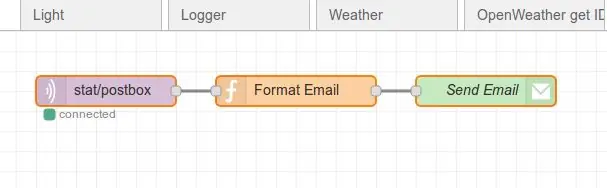
Τέλος, δημιούργησα μια απλή ροή στο Node-RED. Ο πρώτος κόμβος εγγράφεται στο θέμα του γραμματοκιβωτίου (stat/postbox/trigger). Όταν λαμβάνεται ένα μήνυμα, ο δεύτερος κόμβος διαμορφώνει ένα email *). Ο τελικός κόμβος το στέλνει στη διεύθυνση gmail μου, χρησιμοποιώντας το gmail ως διακομιστή SMTP. Το τηλέφωνό μου θα με ειδοποιήσει για νέα μηνύματα.
Έχω προσθέσει τη ροή Node-RED σε ένα απόσπασμα gitlab, ώστε να μπορείτε να την εισαγάγετε στις ροές Node-RED.
Φυσικά μπορείτε να προσθέσετε μερικούς ακόμη κόμβους, για παράδειγμα για να καταγράψετε τα συμβάντα γραμματοκιβωτίου στο MariaDb ή στο SqlLite ή να δημιουργήσετε επιπλέον συναγερμούς όταν η τάση της μπαταρίας πέσει κάτω από τα 2,7 βολτ.
Καλό κυνήγι αλληλογραφίας!
*) Δείτε την επόμενη σελίδα, χρησιμοποιώ το PushBullet τώρα αντί για email.
Βήμα 7: Μετά από σκέψεις
Υπάρχει πάντα αυτή η αίσθηση ότι τα πράγματα θα μπορούσαν να είχαν γίνει καλύτερα.
Διακόπτης
Θα προτιμούσα να χρησιμοποιήσω έναν (σούπερ) μαγνήτη και μια επαφή με καλάμια αντί για την κάπως αδέξια προσέγγιση του εμβόλου. Υπήρχαν δύο λόγοι. Το ένα είναι, δεν υπήρχε περίπτωση να κάνω αυτό το έργο με την επαφή να κλείνει όταν άνοιγε το κουτί, και το να είναι πάντα κλειστό σήμαινε ότι ένα μικρό ρεύμα θα έτρεχε πάντα. Εκ των υστέρων, το λιγότερο από 1uA που διαρρέει την αντίσταση 4M7 δεν θα ήταν μεγάλη υπόθεση όσον αφορά τη διάρκεια ζωής της μπαταρίας. Το άλλο ήταν πιο πρακτικό. Δημιούργησα αυτό το έργο το Σάββατο και έγραψα το λογισμικό, το έφτιαξα όλα την Κυριακή από ό, τι υπήρχε γύρω. Απλώς δεν είχα επαφή με καλάμι στο junk box.
Σημείωση: όπως σχολίασε το diy_bloke, οι επαφές καλαμιού έχουν την τάση να κολλάνε όταν μαγνητίζονται για μεγάλο χρονικό διάστημα, οπότε ίσως το έμβολο να μην ήταν καθόλου κακή ιδέα. Θα δούμε. *)
Μήνυμα για το άδειασμα
Το γραμματοκιβώτιο στέλνει ένα μήνυμα όταν το αδειάζετε επίσης. Αυτό δεν είναι μεγάλη υπόθεση, αλλά με περισσότερους ανθρώπους στο σπίτι να λαμβάνουν την προειδοποίηση, κάποιος μπορεί να καταλήξει σε έναν βρόχο να ελέγχει το γραμματοκιβώτιο αψηφώντας τον ολόκληρο σκοπό του! Υπάρχουν μερικοί τρόποι γύρω από αυτό, όπως ο έλεγχος αν το εσωτερικό καπάκι είναι ανασηκωμένο και αν ναι, μην στέλνετε μήνυμα. Or αντί να χρησιμοποιήσετε το διακόπτη καπακιού, εγκαταστήστε έναν ανιχνευτή στο κάτω μέρος του γραμματοκιβωτίου. Or ένα μικρό κουμπί επαναφοράς που πρέπει να πατήσετε όταν το αδειάζετε. Ωστόσο, όλα θα περιπλέξουν τα πράγματα και πιθανώς να επιδεινώσουν την αξιοπιστία.
Μηνύματα
Η αποστολή μηνυμάτων ηλεκτρονικού ταχυδρομείου είναι ένας μάλλον αποτελεσματικός αλλά ωμός τρόπος εξάλειψης της προειδοποίησης. Ένας πιο κομψός τρόπος θα ήταν μια εφαρμογή τηλεφώνου, αλλά δεν έχω βρει μια εφαρμογή πίνακα εργαλείων Android MQTT που μπορεί να ρυθμιστεί ώστε να ενεργοποιεί μια ειδοποίηση λειτουργικού συστήματος όταν λαμβάνεται ένα συγκεκριμένο μήνυμα. Αν υπάρχει κάποιος γύρω, προσθέστε στα σχόλια. **)
*) Μετά από περισσότερο από ένα χρόνο λειτουργίας, αποδεικνύεται ότι το ραβδί γλειφιτζούρι που χρησιμοποίησα, βασικά σκληρό τυλιγμένο χαρτί, έχει την τάση να κονταίνει κάτω από τη σταθερή πίεση του ελατηρίου του διακόπτη. Μετά από κάποια αντιμετώπιση προβλημάτων το αντικατέστησα με ένα ξύλινο ραβδί.
**) Χρησιμοποιώ το PushBullet τώρα για μηνύματα push, ξεχωριστά από τον πίνακα ελέγχου MQTT. Μια μικροσκοπική χαμηλή διασύνδεση Node-RED στο API μπορεί να βρεθεί εδώ. Βεβαιωθείτε ότι παρέχετε το διακριτικό πρόσβασης στον κόμβο "Προετοιμασία για pushbullet" και τη διεύθυνση ηλεκτρονικού ταχυδρομείου σας για αναπληρωματικούς σκοπούς στον κόμβο "Επανάληψη".
Συνιστάται:
Αισθητήρας γραμματοκιβωτίου χρησιμοποιώντας Arduino: 4 βήματα

Αισθητήρας γραμματοκιβωτίου χρησιμοποιώντας Arduino: Γεια σας, ελπίζω να είστε όλοι καλά. Σήμερα θα σας δείξω πώς να φτιάξετε ένα γραμματοκιβώτιο με έναν αισθητήρα χρησιμοποιώντας τον πίνακα arduino και το IDE. Αυτό το έργο είναι πολύ απλό και οι περισσότερες προμήθειες μπορούν να βρεθούν στα περισσότερα σπίτια. Να ξέρετε ότι ο Covid-19 χτύπησε είμαστε
Ειδοποιητής γραμματοκιβωτίου και πόρτας γκαράζ: 5 βήματα (με εικόνες)

Ειδοποιητής θυρίδας αλληλογραφίας και γκαράζ: Αυτό το Instructables βασίζεται στον ειδοποιητή γραμματοκιβωτίου Johan Moberg. Σε σύγκριση με αυτό το έργο, έκανα κάποιες αλλαγές: Μακριά από το σπίτι μου δεν είναι μόνο το γραμματοκιβώτιο, αλλά και το γκαράζ. Βρίσκονται σε μία τοποθεσία κοντά στο δρόμο και το σπίτι βρίσκεται περίπου 5
Σημαία ειδοποιήσεων - Μεγάλη εισαγωγή σε Wi -Fi, IFTTT & Huzzah ESP8266: 9 βήματα (με εικόνες)

Σημαία ειδοποιήσεων - Μεγάλη εισαγωγή σε Wi -Fi, IFTTT & Huzzah ESP8266: Μου λείπουν πάντα σημαντικά πράγματα … έτσι δημιούργησα τη Σημαία. Μια συσκευή Internet of Things (IoT) για να με ειδοποιεί ή να μου υπενθυμίζει αυτά τα σημαντικά πράγματα! Τώρα με μια γρήγορη ματιά στο γραφείο μου μπορώ να δω αν … έχω ένα email που αναφέρθηκα σε ένα twe
8 Έλεγχος ρελέ με NodeMCU και δέκτη IR χρησιμοποιώντας WiFi και IR Τηλεχειριστήριο και εφαρμογή Android: 5 βήματα (με εικόνες)

8 Έλεγχος ρελέ με δέκτη NodeMCU και IR χρησιμοποιώντας WiFi και IR Τηλεχειριστήριο και εφαρμογή Android: Έλεγχος 8 διακοπτών ρελέ χρησιμοποιώντας nodemcu και δέκτη ir μέσω wifi και ir απομακρυσμένης και εφαρμογής Android. Το ir remote λειτουργεί ανεξάρτητα από τη σύνδεση wifi. ΕΔΩ ΕΙΝΑΙ ΕΝΗΜΕΡΩΜΕΝΗ ΚΛΙΚ ΕΔΩ
Γαλλική σημαία / σημαία ελευθερίας: 6 βήματα

Γαλλική σημαία / σημαία ελευθερίας: Μια γαλλική σημαία είναι το ψευδώνυμο που δίνεται σε ένα εργαλείο κάμερας που χρησιμοποιείται για να εμποδίσει το ανεπιθύμητο φως να χτυπήσει τον φακό που συνήθως οδηγεί σε φωτοβολίδα φακού ή κάνει τη βρωμιά πιο εμφανή στο φακό. Wantedθελα να επαναλάβω τη γαλλική σημαία που βρέθηκε στο filmtools.com
